برای آموزش روش ویرایش فایل PDF ابتدا باید با فایل PDF آشنا بشید، PDF نوعی فایل هست که روی هر کامپیوتری قابل نمایش هست. زمانی که میخواهید سندی برای کسی بفرستید و مطمئن نیستید که آیا اون شخص نرم افزار ورد داره یا نه و یا فونتهای استفاده شده شما در سیستمش موجوده یا خیر، استفاده از فایل PDF مفید هست. فایلهای PDF برای نمایش طراحی شدن نه ویرایش، بنابراین استفاده از این فایلها زمانی ایدهآل هستند که فایل به نسخه نهایی رسیده و دیگر نیازی به تغییر نیست. با این حال، اگر لازم باشه فایل PDF رو به هر دلیلی ویرایش کنید، ورد ۲۰۱۶ به شما این امکان رو میده تا فایل رو تبدیل به ورد کنید و بعد ویرایش کنید.
نکته: تبدیل یک فایل PDF به یک فایل ورد ممکنه باعث بشه که برخی گرافیک و محتوا به طور کلی تغییر کنند یا ناپدید بشن. مخصوصا در PDF با زبان فارسی
 ۲.پس زمینهای باز می شه روی Open کلیک کنید.
۲.پس زمینهای باز می شه روی Open کلیک کنید.
 ۳.روی گزینه PDF File که قصد ویرایشش رو دارید، کلیک کنید.
۳.روی گزینه PDF File که قصد ویرایشش رو دارید، کلیک کنید.
 ۴.کادری باز میشه که از شما میخواد تایید کنید که آیا میخواهید فایل PDF رو به یک سند word انتقال بدید؟ روی Ok کلیک کنید.
۴.کادری باز میشه که از شما میخواد تایید کنید که آیا میخواهید فایل PDF رو به یک سند word انتقال بدید؟ روی Ok کلیک کنید.
 ۵. اگر فایل PDF به فایل ورد تبدیل نشه، پنجره دیگهای باز میشه. دوباره روی Ok کلیک کنید.
۶. فایل PDF در برنامه ورد به عنوان یک فایل برای ویرایش باز میشه حالا شما میتونید هر تغییری که میخواهید ایجاد کنید.
۵. اگر فایل PDF به فایل ورد تبدیل نشه، پنجره دیگهای باز میشه. دوباره روی Ok کلیک کنید.
۶. فایل PDF در برنامه ورد به عنوان یک فایل برای ویرایش باز میشه حالا شما میتونید هر تغییری که میخواهید ایجاد کنید.
 ۷. زمانی که فایل برای ذخیره آماده شد، روی دستور Save در Quick Access کلیک کنید.
۷. زمانی که فایل برای ذخیره آماده شد، روی دستور Save در Quick Access کلیک کنید.
 ۸.پنجره Save as باز میشه. محلی رو که میخواهید متن ذخیره بشه انتخاب کنید اگر دوست داشتید اسم جدیدی برای فایل تون انتخاب کنید.
۹.روی گزینه save as type کلیک کنید و از منوی کشویی گزینه File type رو انتخاب کنید. میتونید سند رو به عنوان سند ورد یا فایل PDF ذخیره کنید.
۱۰. Save رو کلیک کنید.
۸.پنجره Save as باز میشه. محلی رو که میخواهید متن ذخیره بشه انتخاب کنید اگر دوست داشتید اسم جدیدی برای فایل تون انتخاب کنید.
۹.روی گزینه save as type کلیک کنید و از منوی کشویی گزینه File type رو انتخاب کنید. میتونید سند رو به عنوان سند ورد یا فایل PDF ذخیره کنید.
۱۰. Save رو کلیک کنید.

روش ویرایش فایل PDF
۱.تب File رو انتخاب کنید. ۲.پس زمینهای باز می شه روی Open کلیک کنید.
۲.پس زمینهای باز می شه روی Open کلیک کنید.
 ۳.روی گزینه PDF File که قصد ویرایشش رو دارید، کلیک کنید.
۳.روی گزینه PDF File که قصد ویرایشش رو دارید، کلیک کنید.
 ۴.کادری باز میشه که از شما میخواد تایید کنید که آیا میخواهید فایل PDF رو به یک سند word انتقال بدید؟ روی Ok کلیک کنید.
۴.کادری باز میشه که از شما میخواد تایید کنید که آیا میخواهید فایل PDF رو به یک سند word انتقال بدید؟ روی Ok کلیک کنید.
 ۵. اگر فایل PDF به فایل ورد تبدیل نشه، پنجره دیگهای باز میشه. دوباره روی Ok کلیک کنید.
۶. فایل PDF در برنامه ورد به عنوان یک فایل برای ویرایش باز میشه حالا شما میتونید هر تغییری که میخواهید ایجاد کنید.
۵. اگر فایل PDF به فایل ورد تبدیل نشه، پنجره دیگهای باز میشه. دوباره روی Ok کلیک کنید.
۶. فایل PDF در برنامه ورد به عنوان یک فایل برای ویرایش باز میشه حالا شما میتونید هر تغییری که میخواهید ایجاد کنید.
 ۷. زمانی که فایل برای ذخیره آماده شد، روی دستور Save در Quick Access کلیک کنید.
۷. زمانی که فایل برای ذخیره آماده شد، روی دستور Save در Quick Access کلیک کنید.
 ۸.پنجره Save as باز میشه. محلی رو که میخواهید متن ذخیره بشه انتخاب کنید اگر دوست داشتید اسم جدیدی برای فایل تون انتخاب کنید.
۹.روی گزینه save as type کلیک کنید و از منوی کشویی گزینه File type رو انتخاب کنید. میتونید سند رو به عنوان سند ورد یا فایل PDF ذخیره کنید.
۱۰. Save رو کلیک کنید.
۸.پنجره Save as باز میشه. محلی رو که میخواهید متن ذخیره بشه انتخاب کنید اگر دوست داشتید اسم جدیدی برای فایل تون انتخاب کنید.
۹.روی گزینه save as type کلیک کنید و از منوی کشویی گزینه File type رو انتخاب کنید. میتونید سند رو به عنوان سند ورد یا فایل PDF ذخیره کنید.
۱۰. Save رو کلیک کنید.


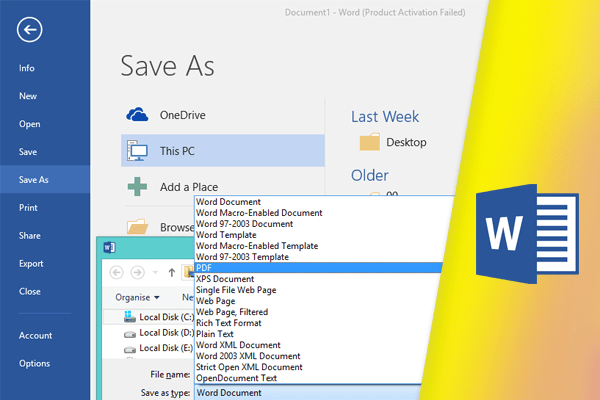
1 comment
[…] یک فایل PDF را به یک سند قابل ویرایش تبدیل کنید. به مقاله ویرایش فایل های PDF در Word مراجعه […]